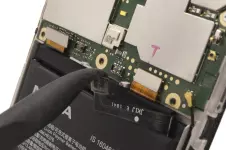Перед снятием задней крышки в обязательном порядке извлекаем лотки SIM-карт и карт памяти и выкручиваем два винта а-ля pentalobe 0,8 мм.
Комментарии (0)
Добавить